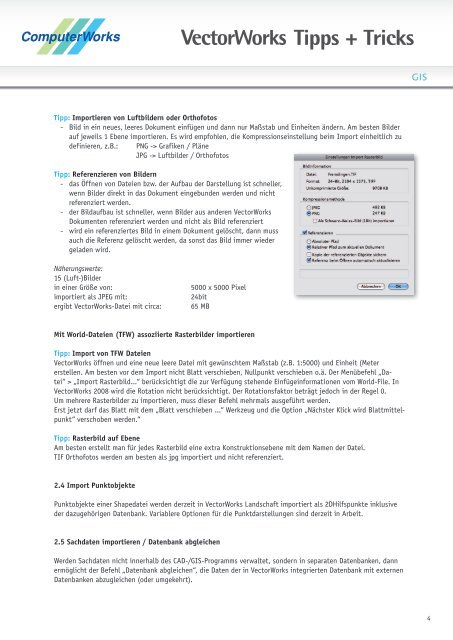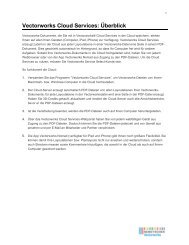Vectorworks Landschaft Tipps & Tricks GIS - ComputerWorks
Vectorworks Landschaft Tipps & Tricks GIS - ComputerWorks
Vectorworks Landschaft Tipps & Tricks GIS - ComputerWorks
Erfolgreiche ePaper selbst erstellen
Machen Sie aus Ihren PDF Publikationen ein blätterbares Flipbook mit unserer einzigartigen Google optimierten e-Paper Software.
<strong>Tipps</strong> + <strong>Tricks</strong><br />
<strong>GIS</strong><br />
Tipp: Importieren von Luftbildern oder Orthofotos<br />
- Bild in ein neues, leeres Dokument einfügen und dann nur Maßstab und Einheiten ändern. Am besten Bilder<br />
auf jeweils 1 Ebene importieren. Es wird empfohlen, die Kompressionseinstellung beim Import einheitlich zu<br />
definieren, z.B.: PNG -> Grafiken / Pläne<br />
JPG -> Luftbilder / Orthofotos<br />
Tipp: Referenzieren von Bildern<br />
- das Öffnen von Dateien bzw. der Aufbau der Darstellung ist schneller,<br />
wenn Bilder direkt in das Dokument eingebunden werden und nicht<br />
referenziert werden.<br />
- der Bildaufbau ist schneller, wenn Bilder aus anderen VectorWorks<br />
Dokumenten referenziert werden und nicht als Bild referenziert<br />
- wird ein referenziertes Bild in einem Dokument gelöscht, dann muss<br />
auch die Referenz gelöscht werden, da sonst das Bild immer wieder<br />
geladen wird.<br />
Näherungswerte:<br />
15 (Luft-)Bilder<br />
in einer Größe von:<br />
importiert als JPEG mit:<br />
ergibt VectorWorks-Datei mit circa:<br />
5000 x 5000 Pixel<br />
24bit<br />
65 MB<br />
Mit World-Dateien (TFW) assoziierte Rasterbilder importieren<br />
Tipp: Import von TFW Dateien<br />
VectorWorks öffnen und eine neue leere Datei mit gewünschtem Maßstab (z.B. 1:5000) und Einheit (Meter<br />
erstellen. Am besten vor dem Import nicht Blatt verschieben, Nullpunkt verschieben o.ä. Der Menübefehl „Datei“<br />
> „Import Rasterbild...“ berücksichtigt die zur Verfügung stehende Einfügeinformationen vom World-File. In<br />
VectorWorks 2008 wird die Rotation nicht berücksichtigt. Der Rotationsfaktor beträgt jedoch in der Regel 0.<br />
Um mehrere Rasterbilder zu importieren, muss dieser Befehl mehrmals ausgeführt werden.<br />
Erst jetzt darf das Blatt mit dem „Blatt verschieben ...“ Werkzeug und die Option „Nächster Klick wird Blattmittelpunkt“<br />
verschoben werden.“<br />
Tipp: Rasterbild auf Ebene<br />
Am besten erstellt man für jedes Rasterbild eine extra Konstruktionsebene mit dem Namen der Datei.<br />
TIF Orthofotos werden am besten als jpg importiert und nicht referenziert.<br />
2.4 Import Punktobjekte<br />
Punktobjekte einer Shapedatei werden derzeit in VectorWorks <strong>Landschaft</strong> importiert als 2DHilfspunkte inklusive<br />
der dazugehörigen Datenbank. Variablere Optionen für die Punktdarstellungen sind derzeit in Arbeit.<br />
2.5 Sachdaten importieren / Datenbank abgleichen<br />
Werden Sachdaten nicht innerhalb des CAD-/<strong>GIS</strong>-Programms verwaltet, sondern in separaten Datenbanken, dann<br />
ermöglicht der Befehl „Datenbank abgleichen“, die Daten der in VectorWorks integrierten Datenbank mit externen<br />
Datenbanken abzugleichen (oder umgekehrt).<br />
4